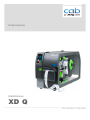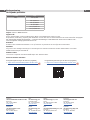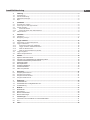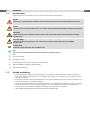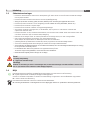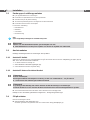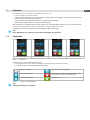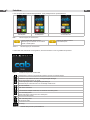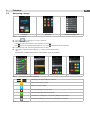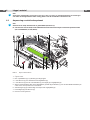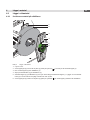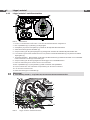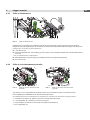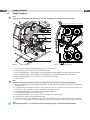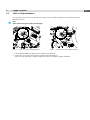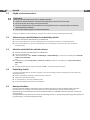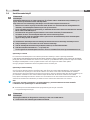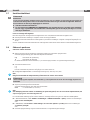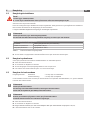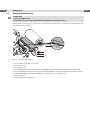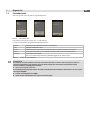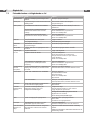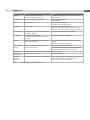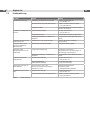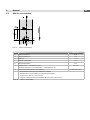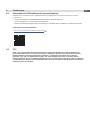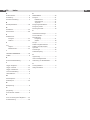Bruksanvisning
XD Q
TILLVERKAD I TYSKLAND
Etikettskrivare

2 2
Familj Typ
XD Q XD Q4/300
XD Q4/300-C2
XD Q4/300-P3
XD Q4.2/600
XD Q4.2/600-C2
XD Q4.2/600-P3
Utgåva: 03/2023 - Art.nr 9003910
Upphovsrätt
Denna dokumentation samt översättning härav tillhör cab Produkttechnik GmbH & Co KG.
Reproduktion, bearbetning, kopiering eller distribution av hela eller delar av dokumentationen för andra ändamål än att uppfylla
den ursprungligt avsedda användningen – i synnerhet anskaning av reservdelar till en enhet som har sålts av cab –
kräver föregående skriftligt godkännande från cab.
Redaktion
Kontakta cab Produkttechnik GmbH & Co KG på adressen i Tyskland om du har frågor eller kommentarer.
Aktualitet
På grund av den ständiga utvecklingen av utrustningen kan avvikelser förekomma mellan dokumentation och maskin.
Aktuell version nns på www.cab.de.
Allmänna villkor
Leveranser och tjänster som tillhandahålls följer cabs allmänna villkor.
Andra användbara dokument
Kongureringsanvisningar cab-skrivare (engelska)
https://www.cab.de/media/pushle.cfm?le=3257
Programmeringsanvisningar cab-skrivare (engelska)
https://www.cab.de/media/pushle.cfm?le=3047
Bruksanvisning
för följande produkter
Tyskland
cab Produkttechnik GmbH & Co KG
Karlsruhe
Tel. +49 721 6626 0
www.cab.de
USA
cab Technology, Inc.
Chelmsford, MA
Tel. +1 978 250 8321
www.cab.de/us
Taiwan
cab Technology Co., Ltd.
Taipei
Tel. +886 (02) 8227 3966
www.cab.de/tw
Singapore
cab Singapore Pte. Ltd.
Singapore
Tel. +65 6931 9099
www.cab.de/en
Frankrike
cab Technologies S.à.r.l.
Niedermodern
Tel. +33 388 722501
www.cab.de/fr
Mexiko
cab Technology, Inc.
Juárez
Tel. +52 656 682 4301
www.cab.de/es
Kina
cab (Shanghai) Trading Co., Ltd.
Shanghai
Tel. +86 (021) 6236 3161
www.cab.de/cn
Sydafrika
cab Technology (Pty) Ltd.
Randburg
Tel. +27 11 886 3580
www.cab.de/za

3
1 Inledning ................................................................................................................................................. 4
1.1 Anmärkningar ...........................................................................................................................................4
1.2 Avsedd användning ..................................................................................................................................4
1.3 Säkerhetsanvisningar ...............................................................................................................................5
1.4 Miljö ..........................................................................................................................................................5
2 Installation .............................................................................................................................................. 6
2.1 Översikt över enheten ..............................................................................................................................6
2.2 Packa upp och ställa upp enheten ...........................................................................................................8
2.3 Ansluta enheten ....................................................................................................................................... 8
2.3.1 Ansluta till elnätet ...............................................................................................................................8
2.3.2 Ansluta till datorn eller datornätverket ................................................................................................ 8
2.4 Slå på enheten .........................................................................................................................................8
3 Pekskärm ................................................................................................................................................ 9
3.1 Startskärm ................................................................................................................................................9
3.2 Navigering i menyn .................................................................................................................................11
4 Lägga i material ....................................................................................................................................12
4.1 Anpassning av sträckvalssystemet ........................................................................................................ 12
4.2 Lägga i rullmaterial .................................................................................................................................13
4.2.1 Positionera material på rullhållaren .................................................................................................. 13
4.2.2 Lägga i material i utskriftsmekaniken ...............................................................................................14
4.2.3 Ställa in etikettsensorn .....................................................................................................................15
4.2.4 Ställa in skrivarhuvudenas tryckrullar ...............................................................................................15
4.3 Lägga i färgband .................................................................................................................................... 16
4.4 Ställa in färgbandsbanan .......................................................................................................................17
5 Utskrift ...................................................................................................................................................18
5.1 Skydd av skrivarhuvudena .....................................................................................................................18
5.2 Utformning av utskriftsbilden för dubbelsidig utskrift ..............................................................................18
5.3 Identiska utskriftsbilder på båda sidorna ................................................................................................18
5.4 Enkelsidig utskrift ................................................................................................................................... 18
5.5 Bandsparfunktion ................................................................................................................................... 18
5.6 Undvika materialspill .............................................................................................................................. 19
5.7 Undvika dataförlust ................................................................................................................................20
5.8 Skära och perforera ...............................................................................................................................20
6 Rengöring ............................................................................................................................................. 21
6.1 Rengöringsinstruktioner ......................................................................................................................... 21
6.2 Rengöra tryckvalsarna ........................................................................................................................... 21
6.3 Rengöra skrivarhuvudena ......................................................................................................................21
6.4 Rengöra etikettsensorn ..........................................................................................................................22
7 Åtgärda fel ............................................................................................................................................23
7.1 Felmeddelande ......................................................................................................................................23
7.2 Felmeddelanden och åtgärdande av fel .................................................................................................24
7.3 Problemlösning ......................................................................................................................................26
8 Material ..................................................................................................................................................27
8.1 Materialmått ...........................................................................................................................................27
8.2 Dimensioner ..........................................................................................................................................28
8.3 Mått för reexmärken ............................................................................................................................. 29
8.4 Mått för stansningar ...............................................................................................................................30
9 Certieringar .........................................................................................................................................31
9.1 Information om EU-försäkran om överensstämmelse ............................................................................31
9.2 FCC ........................................................................................................................................................31
10 Index ......................................................................................................................................................32
Innehållsförteckning

4 4
1 Inledning
1.1 Anmärkningar
Viktig information och anmärkningar anges i denna dokumentation på följande sätt:
Fara!
Indikerar en mycket allvarlig, omedelbar fara för liv eller hälsa på grund av livsfarlig elektrisk spänning.
!
Fara!
Indikerar en fara med hög risknivå, som om den inte undviks leder till dödsfall eller allvarliga kroppsskador.
!
Varning!
Indikerar en fara med medelhög risknivå, som om den inte undviks kan leda till dödsfall eller allvarliga
kroppsskador.
!
Var försiktig!
Indikerar en fara med låg risknivå, som om den inte undviks kan leda till lindriga eller måttliga
kroppsskador.
!
Observera!
Indikerar möjliga sakskador eller kvalitetsförlust.
i
Obs!
Rådförattunderlättaarbetsödetelleranvisningaromviktigaarbetssteg.
Miljö!
Tips för miljöskydd.
Handlingsanvisning.
Hänvisning till avsnitt, position, bildnummer eller dokument.
Alternativ (tillbehör, periferisk, extrautrustning).
Tid Information på skärmen.
1.2 Avsedd användning
• Enheten är tillverkad enligt de senaste tekniska rönen och erkända säkerhetstekniska regler. När maskinen
används kan det trots det uppstå fara för användarens eller tredje parts liv och hälsa resp. skador på maskinen
och andra sakvärden.
• Enheten får användas endast i tekniskt felfritt skick samt på ett ändamålsenligt samt medveten om säkerhet och
risker vid användning av denna bruksanvisning!
• Enheten är endast avsedd för tryck av lämpliga material som är godkända av tillverkaren. All annan användning
eller användning utöver avsedd användning, betraktas som icke-ändamålsenlig. Tillverkaren/leverantören
ansvarar inte för skador till följd av otillåten användning, den risken åligger användaren.
• I den avsedda användningen ingår också att följa denna bruksanvisning.

5
1.3 Säkerhetsanvisningar
• Enheten är konstruerad för elnät med en växelspänning på 100 V till 240 V. Den får endast anslutas till elutaget
med en jordad kontakt.
• Enheten får endast anslutas med enheter som har skyddslågspänning.
• Stäng av all relevant utrustning (dator, skrivare, tillbehör) innan anslutningar kopplas till eller lossas.
• Enheten får endast användas i en torr omgivning och inte utsättas för väta (vattenstänk, dimma osv.).
• Enheten får inte användas i explosiv miljö.
• Enheten får inte använda i närheten av högspänningsledningar.
• Ska enheten användas med öppet lock, se till att kläder, hår, smycken osv. inte kommer i kontakt med
exponerade roterande delar.
• Enheten eller delar av den, särskilt skrivarhuvudena, kan bli varma under utskrift. Vidrör inte enheten under drift
och låt den svalna före byte av material eller borttagning.
• Klämrisk när du stänger locket. Ta endast på utsidan när du stänger locket, och inte i svängområdet.
• Utför endast de handlingar som beskrivs i den här bruksanvisningen.
Andra arbeten får endast utföras av utbildad personal eller servicetekniker.
• Obehörig åtkomst på elektroniska moduler eller deras programvara kan leda till felaktig funktion.
• Även annat obehörigt arbete eller ändringar på enheten kan äventyra driftssäkerheten.
• Servicearbeten ska alltid genomföras av en kvalicerad verkstad, som har nödvändiga fackkunskaper och verktyg
för att genomföra nödvändigt arbete.
• På enheterna nns olika varningsdekaler som uppmärksammar på faror.
Ta inte bort några varningsetiketter, annars kan faror inte identieras.
• Maximal emissionsljudtrycksnivå är lägre än 70 dB(A).
Fara!
Livsfarlig nätspänning.
Öppna inte enhetens hölje.
!
Varning!
Detta är en utrustning av klass A. Utrustningen kan orsaka radiostörningar i bostadsområden. I dessa fall
kan av operatören krävas att denne vidtar lämpliga åtgärder.
1.4 Miljö
Förbrukade apparater innehåller värdefullt återvinningsmaterial som ska lämnas in för återvinning.
Avyttras separerat från restavfall på lämpliga insamlingsplatser.
Genom sin modulära konstruktion av skrivaren är nedmontering av apparaten i dess beståndsdelar inga problem.
Lämna in delarna för återvinning.
Det elektroniska kretskortet i enheten är utrustat med ett litiumbatteri.
Kassera gamla batterier i insamlingskärl som nns tillgängliga i aärer och på allmänna återvinningsstationer.
1 Inledning

6 6
2 Installation
2.1 Översikt över enheten
1
2
3
4
5
6
7
8
9
10
11
12
13
1 LED ”Enhet påslagen”
2 Display
3 Gränssnitt för periferiutrustning
4 Lucka
5 Lock
6 Inre kantstopp
7 Yttre kantstopp
8 Rullhållare
9 Övre färgbandsavlindare
10 Övre färgbandsupplindare
11 Utskriftsmekanik
12 Nedre färgbandsavlindare
13 Nedre färgbandsupplindare
Bild 1 Översikt
14
14 Skärkniv CSQ 402 eller
perforeringskniv PSQ 403
Bild 2 Enhetsversion med kniv

7
15
16
23
24
25
17
18
20
19
21 26
27
22
15 Omledning för färgband, övre
16 Huvudvinkel med skrivarhuvud, övre
17 Tryckrulle
18 Sträckvals
19 Övre tryckvals
20 Övre styrningar
21 Avrivningskant
22 Spärrbult
23 Vändrulle
24 Etikettsensor
25 Insexnyckel
26 Övre spak för låsning av skrivarhuvud
27 Vred för inställning av styrningar
Bild 3 Utskriftsmekanik – övre utskriftsenhet
29
28 31
30
24
32
27
24 Etikettsensor
27 Vred för inställning av styrningar
28 Nedre tryckvals
29 Huvudvinkel med skrivarhuvud, nedre
30 Omledning för färgband, nedre
31 Nedre styrningar
32 Nedre spak för låsning av skrivarhuvud
Bild 4 Utskriftsmekanik – nedre utskriftsenhet
33
34
37
35
36
39
38 40
33 Strömbrytare
34 Nätanslutningsuttag
35 Kortplats för SD-kort
36 2 USB-host-gränssnitt för tangentbord,
skanner, USB-minne,
USB-Wi-Fi-adapter,
USB-Bluetooth-adapter eller
extern manöverpanel
37 USB-High Speed Device-gränssnitt
38 Ethernet 10/100 Base-T
39 RS-232-gränssnitt
40 USB-host-gränssnitt för servicenycklar,
USB-minne, USB-Wi-Fi-adapter eller
USB-Bluetooth-adapter
Bild 5 Anslutningar
2 Installation

8 8
2 Installation
2.2 Packa upp och ställa upp enheten
Lyft upp etikettskrivaren ur kartongen.
Kontrollera om etikettskrivaren har transportskador.
Ställ skrivaren på ett jämnt underlag.
Ta bort transportsäkringarna av skumgummi vid skrivarhuvudet.
Kontrollera att leveransen är komplett.
Leveransens omfattning:
• Etikettskrivare
• Nätkabel
• USB-kabel
• Bruksanvisning
i
Obs!
Spara originalförpackningen för framtida transporter.
!
Observera!
Enheten och utskriftsmaterialet skadas genom fuktighet och väta.
Ställ etikettskrivaren endast på torra platser och där den är skyddad mot vattenstänk.
2.3 Ansluta enheten
Bentliga standardgränssnitt och anslutningar visas på Bild 5.
2.3.1 Ansluta till elnätet
Skrivaren är utrustad med en universalnätdel. Det går att använda skrivare med en nätspänning på 230 V~/50 Hz
eller 115 V~/60 Hz utan att den modieras.
1. Se till att enheten har stängts av.
2. Sätt i nätkabeln i nätanslutningsuttaget (34).
3. Sätt i nätkabelns kontakt i ett jordat uttag.
2.3.2 Ansluta till datorn eller datornätverket
!
Observera!
Risk för materialspill!
RS232-gränssnittet är inte lämpat för överföring av data som snabbt ändras 5.6 på sidan 19.
Använd USB- eller Ethernet-gränssnittet vid utskrift.
!
Observera!
Är jordningen inte tillräcklig eller saknas helt kan det leda till störningar i användningen.
Se till att alla datorer som är anslutna till termotransferskrivaren samt anslutningskablarna är jordade.
Anslut termotransferskrivaren till datorn eller nätverket med en lämplig kabel.
Detaljer om hur de enskilda gränssnitten kongureras Kongureringsanvisningar.
2.4 Slå på enheten
När alla anslutningar är klara:
Sätt på skrivaren med nätbrytaren (34).
Skrivaren genomför ett systemtest och visar sedan texten Färdig på displayen (2).

9
3 Pekskärm
Med pekskärmen kan användaren styra driften av skrivaren, t.ex.:
• pausa, fortsätta eller avbryta utskrifter
• ställa in utskriftsparametrar, t.ex. skrivarhuvudets trycktemperatur, skrivhastighet, kongurering av gränssnitten,
språk och tid ( Kongureringsanvisningar)
• styra fristående drift med lagringsmedium ( Kongureringsanvisningar)
• göra rmware-uppdateringar ( Kongureringsanvisningar).
Många funktioner och inställningar kan också styras genom skrivarspecika kommandon via en programvara eller
genom direkt programmering med en dator. Detaljer Programmeringsanvisningar.
Inställningar som görs på pekskärmen är etikettskrivarens grundinställningar.
i
Obs!
Det är lämpligt att göra anpassningar till olika utskriftsjobb i programvaran.
3.1 Startskärm
Efter påslagning Under utskrift I paus-tillstånd Efter ett utskriftsjobb
Bild 6 Startskärm
Pekskärmen styrs genom direkt ngertryckning:
• För att öppna en meny eller välja en menypunkt, pekar du kort på motsvarande symbol.
• För att skrolla i listor, dra bara ngret uppåt eller nedåt.
Hoppa in i menyn Upprepa den senaste etiketten
Pausa utskriftsjobbet Kort tryckning: Raderar det aktuella utskriftsjobbet
Lång tryckning: Raderar alla utskriftsjobb
Fortsätt utskriftsjobbet Etikettmatning
Tabell 1 Knappar på startskärmen
i
Obs!
Inaktiva tryckknappar är skuggade.

10 10
3 Pekskärm
I vissa program eller maskinvarukongurationer, visas ytterligare ikoner på startskärmen:
Skriva ut på begäran utan
utskriftsjobb Skriva ut på begäran i
utskriftsjobbet Direkt snitt
vid ansluten kniv
Bild 7 Tillvalsknappar på startskärmen
Starta utskrift inkl. dispensering,
tillskärning eller liknande av en enskild
etikett i utskriftsjobbet.
Utlöser ett direkt snitt utan
materialtransport.
Tabell 2 Tillvalsknappar på startskärmen
I sidhuvudet visas, beroende av konguration, diverse information i form av graska komponenter:
Bild 8 Graska komponenter i sidhuvudet
Mottagandet av data via ett gränssnitt signaleras genom en fallande droppe.
Funktionen Lagra dataström är aktiv Kongureringsanvisningar.
Alla mottagna data lagras i en .lbl-l.
Förvarning slut på folie Kongureringsanvisningar.
Restdiameter på foliematarvalsen ha understigit inställt värde.
SD-kort installerat.
USB-minne installerat.
Grå: Bluetooth-adapter installerad, vit: Bluetooth-anslutning aktiv.
Wi-Fi-anslutning aktiv.
Antalet vita bågar symboliserar Wi-Fi-fältstyrkan.
Ethernet-anslutning aktiv.
USB-anslutning aktivt.
abc-program aktivt.
Klockslag.
Tabell 3 Graska komponenter på startskärmen

11
3 Pekskärm
3.2 Navigering i menyn
Startnivå Urvalsnivå Parameter-/funktionsnivå
Bild 9 Menynivåer
Tryck på för att hoppa in i menyn i startnivån.
Välja tema i urvalsnivån.
Olika teman har understrukturer med ytterligare urvalsnivåer.
Med utförs ett hopp tillbaka till föregående nivå, med ett hopp tillbaka till startnivån.
Fortsätt att välja, tills parameter-/funktionsnivån är nådd.
Välj funktion. Skrivaren utför funktionen, ev. efter en förberedande dialog.
- eller -
välj parameter. Inställningsalternativen är beroende av typen av parameter.
Logiska parametrar Urvalsparametrar Numeriska parametrar Datum/tid
Bild 10 Exempel på parameterinställning
Skjutreglage för grovinställning av värdet
Stegvis minskning av värdet
Stegvis höjning av värdet
Lämna inställningen utan att spara
Lämna inställningen efter att ha sparat
Parametern är frånkopplad, vid tryckning tillkopplas parametern
Parameter är tillkopplad, vid tryckning frånkopplas parametern
Tabell 4 Skärmknappar

12 12
4 Lägga i material
i
Obs!
Använddenmedföljandeinsexnyckelnsomnnsidenövredelenavutskriftsmekanikentillinställningar
och enkla monteringsarbeten. Andra verktyg behövs inte för de arbeten som beskrivs här.
4.1 Anpassning av sträckvalssystemet
i
Obs!
Vid leverans är XD Q utrustad med en gummiklädd sträckvals (7).
Om skrivaren ska användas med textilmaterial måste sträckvalsen bytas ut mot transportvalsen SR4
(art.nr 5978588.001) av stål (tillval).
54 6
21 3
7 8 9
Bild 11 Byta ut sträckvalsen
1. Öppna locket.
2. Dra ut spärrbulten (3). Tryckrullen (2) svängs uppåt.
3. Lossa skruven (4) och demontera avrivningskanten (5).
4. Lossa skruven (9) och för ut sträckvalsen (7) och lagret (8) ur lagerplattan (6).
5. Skjut in transportvalsen SR4 genom lagerplattan (6) hela vägen till axeln (1) och vrid den lätt tills sexkanten på
axeln hakar i transportvalsens innersexkant.
6. Sätt fast lagret (8) på valsens tapp och skjut in det i lagerplattan (6).
7. Fixera lagret (8) med skruven (9).
8. Montera avrivningskanten.

13
4.2 Lägga i rullmaterial
4.2.1 Positionera material på rullhållaren
1
2
3
4
5
6
Bild 12 Lägga i rullmaterial
1. Öppna locket.
2. Vrid stoppringen (6) moturs så att pilen (5) pekar på symbolen och lossa på så sätt kantstoppet (4).
3. Dra av kantstoppet (4) från rullhållaren (3).
4. Skjut på materialrullen (2) på rullhållaren (3).
5. Sätt kantstoppet (4) på rullhållaren (3) och tryck det så långt att båda kantstoppen (1, 4) ligger an mot material-
rullen (2) och man känner ett tydligt motstånd när man trycker.
6. Vrid stoppringen (6) medurs så att pilen (5) pekar på symbolen och kantstoppet (4) klämmer åt rullhållaren.
4 Lägga i material

14 14
4.2.2 Lägga i material i utskriftsmekaniken
Bild 13 Materialbana
1. Rulla av en materialremsa från rullen och för den till utskriftsmekaniken enligt Bild 13.
2. Dra ut spärrbulten (6). Tryckrullen (1) svängs uppåt.
3. Vrid spaken (10) moturs och spaken (11) medurs för att höja båda skrivarhuvudena.
4. Vinkla bort borsten (8) från vändrullen (9).
5. Vrid på vredet (7) för att ytta styrningarna (5) så långt ifrån varandra att materialet får plats mellan dem.
6. För materialet genom båda utskriftsenheterna som på Bild 14 ända till sträckvalsen (2) och placera det mellan
styrningarna (5).
7. Enheter med kniv: Skjut knappen (3) åt sidan och fäll knivenheten (4) nedåt från skrivaren. För in materialet
mellan knivbladen och fäll upp knivenheten igen.
8. Vrid på vredet (7) för att föra styrningarna så att de ligger an mot materialkanterna.
9. Kläm fast materialet genom att låsa det övre skrivarhuvudet.
10. Dra ut spärrbulten (6). Tryck tryckrullen (1) nedåt och lås den med spärrbulten.
11. Rotera materialrullen mot materialets transportriktning för att sträcka materialet.
12. Lås det nedre skrivarhuvudet.
13. Vinkla in borsten (8) mot vändrullen (9).
!
Observera!
Vid enkelsidig utskrift ( 5.4 på sidan 18) ska det nedre skrivarhuvudet inte låsas.
10
1
5
6
7
2
3
45
11
8
9
Bild 14 Lägga i material i utskriftsmekaniken
4 Lägga i material

15
4 Lägga i material
4.2.3 Ställa in etikettsensorn
1 2 3 4
Bild 15 Ställa in etikettsensorn
Etikettsensorn (2) är inriktad mot materialets mitt vid leverans från fabrik och kan yttas så att den är placerad
tvärgående mot matningsriktningen vid användning av material med reexmärken eller stansningar. När skrivaren är
påslagen lyser en gul LED på sensorpositionen.
Lossa skruven (3).
Positionera etikettsensorn med handtag (4) så att sensorn (1) kan detektera etikettluckan, ett reexmärke eller en
stansning.
- eller, om etiketterna inte är rektangulära, -
Rikta etikettsensorn med handtag (4) mot etikettens främre kant i papperets löpriktning.
Dra åt skruven (4).
4.2.4 Ställa in skrivarhuvudenas tryckrullar
1
2
3
1
2
4
Bild 16 Ställa in det övre skrivarhuvudets
tryckrulle Bild 17 Ställa in det nedre skrivarhuvudets
tryckrulle
Två anslag (1), som i utgångsläget är placerade i mitten av huvudvinklarna, trycker mot skrivarhuvudena.
Denna inställning kan bibehållas för de esta användningsområden.
Om utskriften blir ljusare i kantområdena vid användning av mycket breda material kan anslagen justeras:
1. Vrid spaken (3) medurs och spaken (4) moturs för att låsa skrivarhuvudena.
2. Lossa gängstiften (2) i anslagen (1) med en insexnyckel.
3. Flytta anslagen symmetriskt. Som mest får de föryttas till skalvärde 70.
4. Dra åt gängstiften (2).

16 16
4 Lägga i material
4.3 Lägga i färgband
i
Obs!
Lägg inte i något färgband vid direkttermo och ta bort färgband som eventuellt redan har lagts i.
6
1
2
3
4
5
7
8
Bild 18 Lägga i färgband Bild 19 Färgbandets bana
1. Rengör skrivarhuvudena innan färgbandet läggs i ( 6.3 på sidan 21).
2. Vrid spaken (6) moturs för att höja det övre skrivarhuvudet.
3. Skjut in färgbandsrullen (1) på avlindaren (2) så att färgbandets färgbeläggning är riktad nedåt vid avrullning.
4. Placera färgbandsrullen (1) på avlindaren så att båda ändarna på rullen ligger vid samma skalvärden.
5. Håll fast färgbandsrullen (1) och vrid ratten (3) på avlindaren moturs tills
rullen är xerad.
i
Obs!
Använd en kärna med en bredd på mellan bandets bredd och 115 mm för att rulla upp färgbandet.
6. Skjut på en lämplig kärna (4) på färgbandsupplindaren (5) och positionera och xera på den på samma sätt som
färgbandsrullen.
7. För färgbandet genom utskriftsmekaniken så som visas på bild 19. Den heldragna linjen gäller för färgband med
färgsidan inåt, den streckade linjen gäller för färgband med färgsidan utåt.
8. Fixera färgbandets början med en tejpbit mitt på färgbandskärnan (4).
Se till att färgbandsupplindaren roterar moturs.
9. Vrid färgbandsupplindaren (5) moturs för att släta ut färgbandets matningsbana.
10. Vrid spaken (6) medurs för att låsa skrivarhuvudet.
11. Öppna luckan (8) och lägg i färgbandet i den nedre utskriftsenheten (7) på samma sätt. Alla riktningsangivelser
för den övre utskriftsenheten är de motsatta för den nedre, med undantag för i vilken riktning rattarna ska vridas.
i
Obs!
Vid enkelsidig utskrift ( 5.4 på sidan 18) ska inget färgband läggas i i den nedre utskriftsenheten.

17
4.4 Ställa in färgbandsbanan
Veck på färgbandet kan leda till att utskriften blir felaktig. För att undvika veckbildning kan omledningsaxlarna till
färgbandet justeras.
i
Obs!
Det är enklast att justera medan utskrift pågår.
1
2
2
1
Bild 20 Ställa in den övre färgbandsbanan Bild 21 Ställa in den nedre färgbandsbanan
1. Läs av aktuell inställning på skalan (1) och anteckna den vid behov.
2. Vrid skruven (2) med en insexnyckel och observera hur folien beter sig.
Genom att vrida i riktningen + spänns innerkanten av len och i riktning - spänns ytterkanten.
4 Lägga i material

18 18
5 Utskrift
5.1 Skydd av skrivarhuvudena
!
Observera!
Skador på skrivarhuvudena på grund av felaktig hantering!
Vidrörinteskrivarhuvudenasvärmeelementmedngrarnaellermedvassaföremål.
Setillattdetintennsnågonsmutspåmaterialet.
Setillattmaterialetsytaärslät.Ojämntochskrovligtmaterialharenslipandeeektochförkortar
skrivarhuvudenas livslängd.
Skriv ut med lägsta möjliga skrivarhuvudtemperatur.
Skrivaren är driftklar när alla anslutningar har gjorts och material samt eventuellt färgband har lagts i.
5.2 Utformning av utskriftsbilden för dubbelsidig utskrift
Deniera den dubbla materialbredden som etikettbredd.
Placera informationen för den ena utskriftssidan vid x-koordinaterna mellan 0 och materialbredden.
Placera informationen för den andra utskriftssidan vid x-koordinaterna mellan den enkla och den dubbla
materialbredden.
5.3 Identiska utskriftsbilder på båda sidorna
Deniera den enkla materialbredden som etikettbredd.
Placera ut informationen.
I skrivarens drivrutin, under Allmänt > Inställningar > Sidinställningar >, aktiverar du inställningen ”Ovansida
samma som undersida”.
eller
In cablabel S3, under Conguration>Machine>X-Series, aktiverar du inställningen ”Lower side same as
upper side” .
eller
Vid direkt programmering anger du kommandot O B Programmeringsanvisningar.
5.4 Enkelsidig utskrift
Det nedre skrivarhuvudet kan vid behov stängas av. Det gör det möjligt att skriva ut etiketter på samma sätt som i
enkelsidiga skrivare.
Aktivera parametern Inställningar > Utskrift > Inaktivera nedre huvud.
Öppna det nedre skrivarhuvudet.
Ta ut färgbandet ur den nedre utskriftsenheten.
Skicka ett utskriftsjobb med enkel materialbredd.
5.5 Bandsparfunktion
Om det nns längre sektioner material som ingen information ska skrivas ut på höjs skrivarhuvudet i den nedre
utskriftsenheten och matningen av färgband pausas under etikettmatningen. Det gör att förbrukningen av
färgband blir lägre. Minsta längd som krävs för bandsparfunktionen är fastställd i skrivarens rmware och beror på
skrivhastigheten.
Bandsparfunktionen kan aktiveras permanent i skrivarkongurationen ( Kongureringsanvisningar) eller per jobb via
programmering ( Programmeringsanvisningar).

19
5 Utskrift
5.6 Undvika materialspill
!
Observera!
Materialspill!
Utskriftsinformationen för en sektion appliceras på två olika ställen i materialets transportriktning och
trycks därmed på materialet vid två olika tidpunkter.
Varje avbrott av den kontinuerliga utskriftsprocessen får därför följande konsekvenser:
• Material som redan är tryckt på undersidan matas till det övre skrivarhuvudet för färdigställande av
utskriften, men efterföljande material trycks inte på undersidan.
• Det är inte tillåtet att göra en returmatning av materialet till det nedre skrivarhuvudet eftersom det leder
till en osäker materialtransport.
• Det innebär att det uppstår otryckta sektioner som inte kan användas på materialremsan.
• Vid arbete med kniv är materialspillet minst 110 mm för kontinuerlig media.
För strukturerad media där utskriften måste synkroniseras till materialtransport kan materialspillet
uppnå en längd på mer än 300 mm.
För att minimera materialspill är det nödvändigt att undvika avbrott i kontinuerliga utskriftsprocesser:
Avbryt utskriftsprocesser endast om det är absolut nödvändigt.
Undvik utskriftsjobb med liten mängd etiketter/sektioner, särskilt enkelutskrifter.
Undvik förutsebara felsituationer 5.7 på sidan 20.
Om fel uppstår blir materialspillet extra stort. Även i normalfall måste redan tryckt material kasseras.
Optimering av utskrift
För att minimera materialspill kan man aktivera parametern Inställningar > Utskrift > Optimering dubbelutskrift.
I detta fall körs utskriftsjobbet inte ända till slutet direkt. Skrivaren stoppar materialet vid en position där ett efterföl-
jande jobb utan tomma etiketter kan skrivas ut och väntar på nya utskriftsdata. När nya data har tagits emot slutförs
det tidigare utskriftsjobbet och det nya jobbet startas sedan utan någon tom etikett mellan jobben.
Om inga ytterligare utskriftsdata väntas kan jobbet avslutas via Slutför jobb.
Optimering av dataöverföring
Om på varandra följande sektioner innehåller olika data måste den interna bildframställningen i lagringsenheten
vara avslutad innan tryckningen av den första sektionen som utförs av det nedre skrivarhuvudet har slutförts!
Annars kommer den första sektionen att matas för tryckning av det övre skrivarhuvudet utan att nästa sektion trycks
på undersidan. Utskriften av den andra sektionen börjar då först efter att den första sektionen har slutförts.
Det är därför nödvändigt att reducera de data som ska överföras för de olika sektionerna till ett minimum, dvs. att
avstå från att överföra hela etikettexten per etikett och bara överföra den information som varierar:
i
Obs!
I skrivarens drivrutin är parametern ”Programoptimering” permanent aktiverad för detta ändamål.
I cablabel S3 sker optimeringen av data automatiskt.
Använd Replace-kommandot R vid direkt programmering för att byta ut innehåll.
Programmeringsanvisningar.
!
Observera!
Materialspill!
RS232-gränssnittet är för långsamt för överföring av data som snabbt ändras.
Använd USB- eller Ethernet-gränssnittet vid utskrift.

20 20
5 Utskrift
5.7 Undvika dataförlust
!
Observera!
Dataförlust!
Omfelsomkanåtgärdasinträarkommerdesektionersomharslutförtsavdetnedreskrivarhuvudetmen
som ännu inte har tryckts av det övre skrivarhuvudet inte att köras igen när felet har åtgärdats. Datan för
dessa sektioner är inte längre tillgängliga för skrivaren.
Undvik förutsebara felsituationer.
För att undvika felen Etikett slut eller Färgband slut bör man försätta skrivaren i pausläge innan materialet
tar slut. Lägg i nytt material och fortsätt sedan utskriftsjobbet genom att avbryta pausläget. På så sätt
sker ingen dataförlust.
Paus vid varningsnivå färgband
Med den integrerade varningsnivån för färgband kan man automatiskt undvika felet ”Färgband slut”:
Ställ in parametern Inställningar > Färgband > Pausa vid varning på Aktiverad.
Ställ in kvarvarande diameter för matningsrullen i parametern Inställningar > Färgband > Varningsnivå färgband på t.ex.
35 mm.
Om den inställda kvarvarande diametern för matningsrullen underskrids växlar skrivaren automatiskt till läget Paus.
5.8 Skära och perforera
endast för enheter med kniv
Aktivera kommandon för perforering respektive skärning av materialet i programvaran.
Vid direkt programmering görs detta med följande kommandon:
C p Kommando för perforering
C Kommando för skärning
De båda kommandona kan kombineras, C p har dock lägre prioritet Programmeringsanvisningar.
Vid kommandosekvensen:
C 3
C p
kommer materialet att perforeras två gånger och sedan skäras av.
Kongurera skärparametrar Monteringsanvisning CSQ 402 resp. PSQ 403.
i
Obs!
Det går bara att ställa in skärparametrar på skrivaren om en kniv är monterad.
!
Observera!
IeraetikettprogramvarupaketärkommandotCpinteimplementerat.Dåärdetintemöjligtattperforera
materialet.
Anpassa perforeringsnivån till materialet.
Vid direkt programmering görs detta med kommandot:
O Cn n...värde mellan 0,0 och 10,0
i
Obs!
Om etikettprogramvaran saknar en inställning för perforeringsnivå, dvs. att O Cn inte är implementerat, kan
anpassningengörasiskrivarkongurationen.
För att säkerställa rätt längd på den första sektionen i skärläget måste man göra ett ”snitt före utskriftsjobbet”:
I skrivarens drivrutin, under Allmänt > Inställningar > Tillbehörsalternativ > [Kniv] aktiverar du inställningen
”Skär av före utskriftsjobb”.
eller
I cablabel S3, under General > Print Settings > Accessories Options > [Cutter] aktiverar du inställningen
”Cut before print job”.
eller
Vid direkt programmering anger du kommandot C s Programmeringsanvisningar.
Sidan laddas...
Sidan laddas...
Sidan laddas...
Sidan laddas...
Sidan laddas...
Sidan laddas...
Sidan laddas...
Sidan laddas...
Sidan laddas...
Sidan laddas...
Sidan laddas...
Sidan laddas...
-
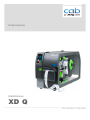 1
1
-
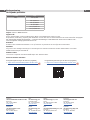 2
2
-
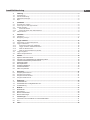 3
3
-
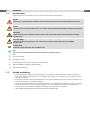 4
4
-
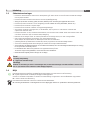 5
5
-
 6
6
-
 7
7
-
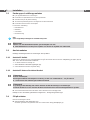 8
8
-
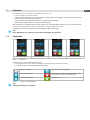 9
9
-
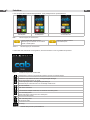 10
10
-
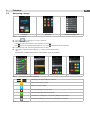 11
11
-
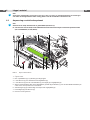 12
12
-
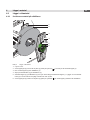 13
13
-
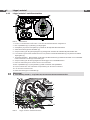 14
14
-
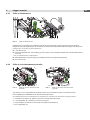 15
15
-
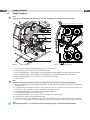 16
16
-
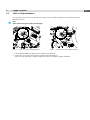 17
17
-
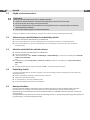 18
18
-
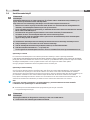 19
19
-
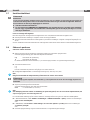 20
20
-
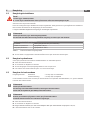 21
21
-
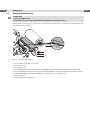 22
22
-
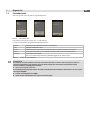 23
23
-
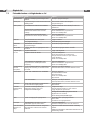 24
24
-
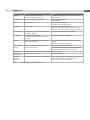 25
25
-
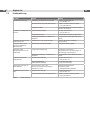 26
26
-
 27
27
-
 28
28
-
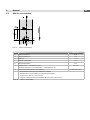 29
29
-
 30
30
-
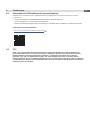 31
31
-
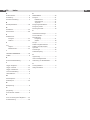 32
32